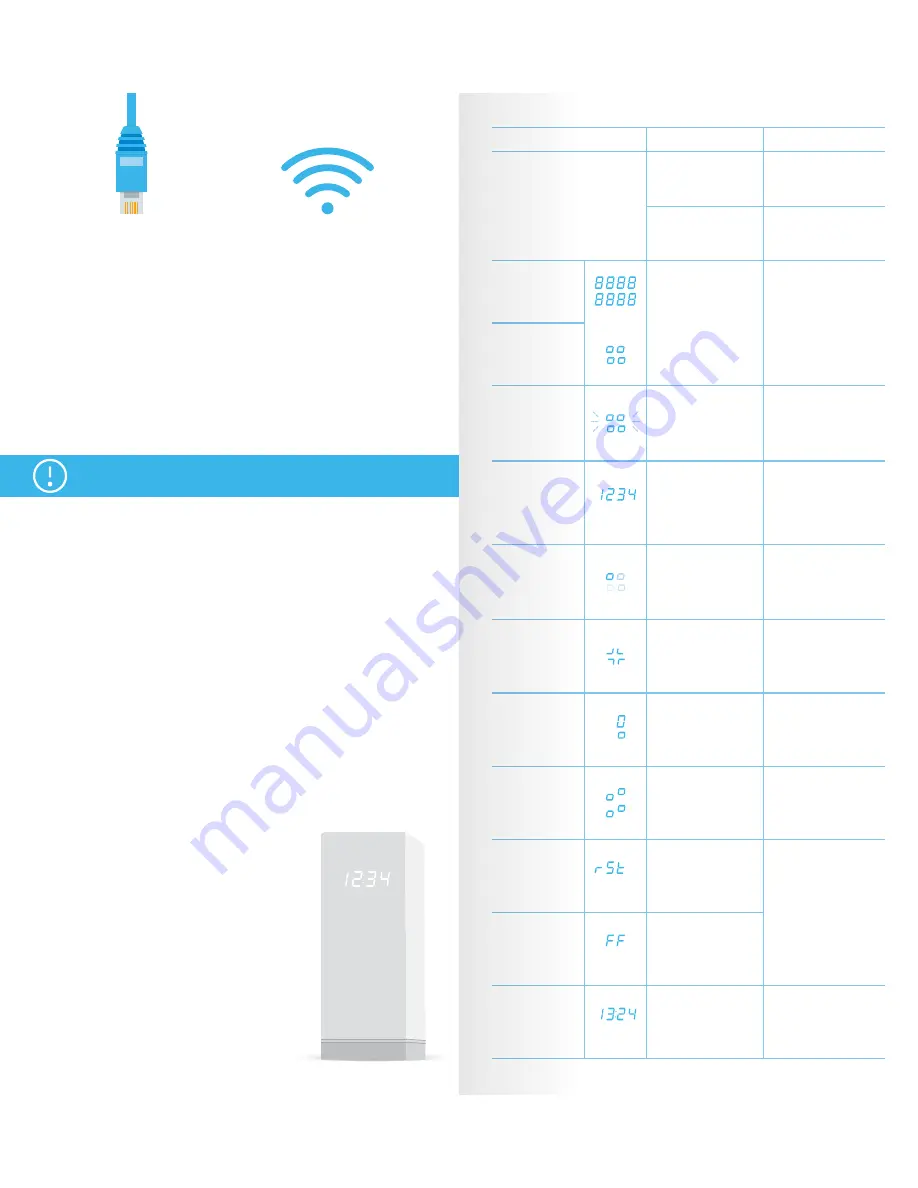
32
33
Svenska • Snabbguide
Svenska • Snabbguide
Skärm
Funktion
Vad ska jag göra
Inga tända lampor
SENSE
saknar ström.
Kontrollera att
SENSE
-
routern är ansluten till
elnätet.
Skärmens ljusstyrka är
för svag.
Ändra skärmens
ljusstyrka i
appinställningarna.
Hela skärmen är
tänd
SENSE
startas.
Vänta några minuter. Om
ingenting händer ska
du koppla ur
SENSE
-
routern och ansluta den
igen. Om problemet
kvarstår krävs en
fabriksåterställning.
Statiska rutor
Pulserande rutor
SENSE
är redo för
anslutning.
Tryck på den blå
knappen på
SENSE
-
routerns baksida.
Fyra (4) siffror
Detta är
anslutningskoden.
Den visas när du
trycker på den blå
anslutningsknappen.
Följ instruktionerna i
SENSE
-appen.
Roterande rutor
SENSE
ansluter eller
verifierar en åtgärd
som har genomförts i
appen.
Detta kan ta en stund.
Följ instruktionerna i
appen.
Plustecken
Åtgärden slutförd.
Ingen åtgärd krävs. Gå
vidare till nästa steg.
Utropstecken
SENSE
har hittat ett fel.
Kontrollera
SENSE
-
appen.
Uppdaterar
SENSE
uppdaterar
sin programvara och
kommer att starta om
automatiskt.
Se till att
SENSE
-routern
är ansluten och följ
instruktionerna i
SENSE
-
appen.
Återställning
SENSE
-routern har
nollställts.
Vänta tills
SENSE
-routern
har återställts och
installera den därefter.
Fabriksåterställning
SENSE
router
har nollställts
och återställts till
fabriksinställningarna.
Tid
Du är online och är
skyddad.
Ha det så trevligt!
Du kan ansluta dina andra enheter till
SENSE
-nätverket via antingen WiFi eller
en Ethernet-kabel.
• För WiFi går du till enhetsinställningarna och ansluter enheten till det
nyskapade
SENSE
-nätverket.
• Om du använder en Ethernet-kabel ska du ansluta den till en tillgänglig
port (markerad med 1, 2 eller 3) på
SENSE
-routern.
Nätverkets namn och lösenord finns i
SENSE
-appen under Enheter > Lägg till
ny enhet.
Installation av SENSE-appen
Android, iOS
Ladda ned F-Secure
SENSE
-appen från App store eller Google Play
Windows
Efter att du har anslutit din Windows-dator till
SENSE
-nätverket ska du öppna
din webbläsare, gå till
http://sense.router
och följa instruktionerna.
SENSE-skärmen
SENSE
-routern har en skärm som visar statusen för anslutna enheter.
När skärmen visar tiden behöver du inte oroa dig –
SENSE
fungerar som den
ska. Om du ser ett utropstecken betyder det att
SENSE
har upptäckt något
och du bör då öppna
SENSE
-appen. Det kan hända att vi har lanserat en ny
intressant funktion eller att
SENSE
har upptäckt skadlig programvara.
Via skärmen får du även hjälp med installationsprocessen i appen. I tabellen
nedan visas de olika ikonerna som kan visas.
Efter att du konfigurerat ditt
SENSE
-nätverk ska du installera
SENSE
-
appen på alla enheter med stöd för maximalt skydd.



































